PPI Mac Ads Cleaner (Mac)
Logiciels malveillants spécifiques à MacÉgalement connu sous le nom de: Mac Ads Cleaner programme potentiellement indésirable
Obtenez une analyse gratuite et vérifiez si votre ordinateur est infecté.
SUPPRIMEZ-LES MAINTENANTPour utiliser le produit complet, vous devez acheter une licence pour Combo Cleaner. 7 jours d’essai limité gratuit disponible. Combo Cleaner est détenu et exploité par RCS LT, la société mère de PCRisk.
Comment supprimer le publiciel Mac Ads Cleaner d'un Mac ?
Qu'est-ce que Mac Ads Cleaner?
Mac Ads Cleaner est un faux outil d'optimisation du système identique à Mac Adware Cleaner. La recherche montre qu'il est lié à une autre application indésirable appelée Advanced Mac Cleaner. Lors de l'inspection initiale, Mac Ads Cleaner peut sembler légitime et utile, cependant, il est catégorisé comme un programme potentiellement indésirable (PPI). Sachez que ce programme infiltre typiquement les systèmes sans permission et ne donne aucune valeur réelle aux utilisateurs réguliers.
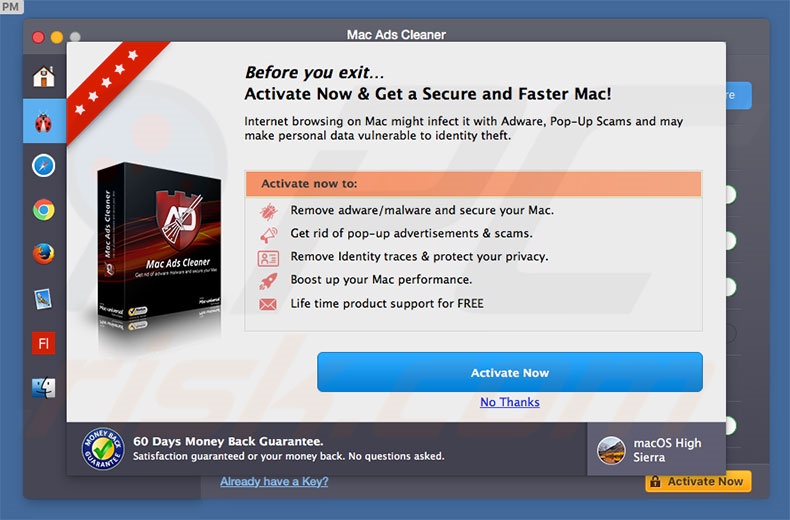
Mac Ads Cleaner prétend fournir un certain nombre de fonctions qui suppriment les virus et optimisent le système en nettoyant les fichiers inutiles. Après avoir exécuté une analyse du système, les utilisateurs sont confrontés à des centaines de menaces / problèmes potentiels qui doivent être supprimés. Cependant, la version gratuite de Mac Ads Cleaner n'est apparemment pas capable de le faire. Par conséquent, les utilisateurs sont encouragés à acheter la version «complète». Soyez conscient, cependant, que cette application est fausse et fait partie d'une arnaque. La liste complète des erreurs est fausse - votre ordinateur est probablement optimisé et complètement exempt de virus. Les développeurs de Mac Ads Cleaner génèrent des revenus en fraudant les utilisateurs crédules - ils les effraient et les poussent à acheter la version complète qui est inutile. Elle nettoie simplement la fausse liste et rien de plus. Par conséquent, désinstaller le PPI Mac Ads Cleaner et ne jamais payer pour la version complète. Ce PPI est très susceptible d'infiltrer les systèmes sans le consentement des utilisateurs. Il y a une forte probabilité qu’il vienne avec un certain nombre d'autres PPI qui génèrent des publicités intrusives (logiciel de publicité), causent des redirections indésirables (pirates de navigateur), et rassemblent diverses informations. Ces programmes représentent une menace directe pour votre vie prive et devraient être désinstallés immédiatement.
| Nom | Mac Ads Cleaner programme potentiellement indésirable |
| Type de menace | Malware Mac, Virus Mac |
| Symptômes | Votre Mac est devenu plus lent que d'habitude, vous voyez des pop-up publicitaires indésirables, vous êtes redirigé vers des sites Web louches. |
| Méthodes de Distribution | Annonces pop-up trompeuses, installateurs de logiciels gratuits (bundling), faux installateurs de lecteur flash, téléchargements de fichiers torrent. |
| Dommage | Suivi de la navigation sur Internet (problèmes potentiels de confidentialité), affichage d'annonces indésirables, redirections vers des sites Web douteux, perte d'informations privées. |
| Suppression |
Pour éliminer d'éventuelles infections par des maliciels, analysez votre ordinateur avec un logiciel antivirus légitime. Nos chercheurs en sécurité recommandent d'utiliser Combo Cleaner. Téléchargez Combo CleanerUn scanner gratuit vérifie si votre ordinateur est infecté. Pour utiliser le produit complet, vous devez acheter une licence pour Combo Cleaner. 7 jours d’essai limité gratuit disponible. Combo Cleaner est détenu et exploité par RCS LT, la société mère de PCRisk. |
Bien que Mac Ads Cleaner soit une application Mac OS, elle partage plusieurs similarités avec des douzaines d'autres PPI qui s'exécutent sur d'autres plateformes. Par exemple, System Healer, Dr. Clean Pro 2018, 1Click System Mechanic, et plusieurs autres. Toutes prétendent améliorer la performance de l'ordinateur, cependant, ces fausses promesses ne sont que des tentatives pour donner l'impression de légitimité. En fait, tous les programmes potentiellement indésirables sont conçus uniquement pour générer des revenus pour les développeurs. Plutôt que de donner une valeur réelle aux utilisateurs réguliers, les PPI génèrent des publicités intrusives, causent des redirections indésirables, enregistrent des données et, dans ce cas, favorisent les achats via l'application.
Comment Mac Ads Cleaner s'est-il installé sur mon ordinateur?
.Pour proliférer Mac Ads Cleaner, les développeurs utilisent de faux messages d'erreur (délivrés par des sites web escrocs) et une méthode de marketing décevante appelée «empaquetage». Les fausses erreurs indiquent que le système est endommagé et tentent de tromper les utilisateurs en leur demandant de télécharger un «outil de réparation du système» - Mac Ads Cleaner. "L’empaquetage" est l’installation secrète de programmes potentiellement indésirables avec des logiciels / applications réguliers. Les développeurs ne divulguent pas ces installations correctement. Ils cachent toutes les applications "combinées" sous les paramètres "Personnalisé / Avancé" des processus de téléchargement / d’installation. Les utilisateurs peu méfiants sont souvent trompés par de fausses erreurs et acceptent les téléchargements offerts. En plus, ils précipitent les processus de téléchargement / d’installation et sautent des étapes. Ce comportement mène souvent à l'installation involontaire de programmes potentiellement indésirables.
Comment éviter l'installation d'applications potentiellement indésirables?
En plus d'utiliser de fausses erreurs et la méthode «’empaquetage», les développeurs multiplient les PPI en utilisant des publicités intrusives. Donc, pour éviter l'installation, soyez très prudent lorsque vous naviguez sur Internet et téléchargez / installez un logiciel. Ignorer toutes les erreurs affichées par les navigateurs web. Si vous en rencontrez, fermez immédiatement l'onglet / la fenêtre de navigation. Les publicités intrusives semblent typiquement légitimes, mais une fois cliquées, redirigent vers des sites de rencontres pour adultes, des jeux d'argent, de la pornographie et d'autres sites douteux. Ces publicités sont souvent délivrées par des PPI de types logiciels de publicité. Donc, si vous rencontrez des redirections suspectes, supprimez immédiatement toutes les applications douteuses et les plug-ins du navigateur. Il est également très important d'analyser attentivement chaque fenêtre des boîtes de dialogue de téléchargement / installation et de désactiver tous les programmes additionnels inclus. Vos applications doivent être téléchargées uniquement à partir de sources officielles, via des liens de téléchargement direct. Les téléchargements / installateurs de tierces parties sont monétisés à l'aide de la méthode «d’empaquetage» (en faisant la promotion des PPI). Donc, ces outils ne devraient jamais être utilisés. De piètres connaissances et un comportement imprudent sont les principales raisons des infections informatiques - la prudence c’est la clé de la sécurité
Fausse erreur publicisant Mac Ads Cleaner:
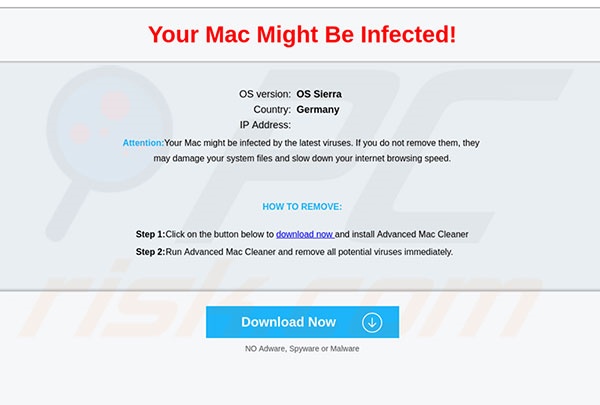
NOTE IMPORTANTE Mac Ads Cleaner s'ajoute à la liste des applications qui s'exécutent automatiquement à chaque connexion de l'utilisateur. Donc, avant de commencer, performer ces étapes :
- Aller à Préférences du Système -> Utilisateurs & Groupes.
- Cliquer sur votre compte (aussi connu comme utilisateur actuel).
- Cliquer les items de connexion.
- Rechercher l'entrée "Mac Ads Cleaner" Sélectionnez-la, et cliquer le bouton "-" pour la supprimer.
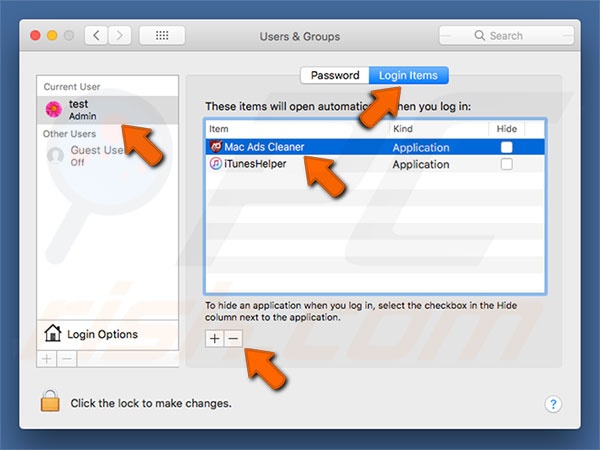
Suppression automatique et instantanée des maliciels :
La suppression manuelle des menaces peut être un processus long et compliqué qui nécessite des compétences informatiques avancées. Combo Cleaner est un outil professionnel de suppression automatique des maliciels qui est recommandé pour se débarrasser de ces derniers. Téléchargez-le en cliquant sur le bouton ci-dessous :
TÉLÉCHARGEZ Combo CleanerEn téléchargeant n'importe quel logiciel listé sur ce site web vous acceptez notre Politique de Confidentialité et nos Conditions d’Utilisation. Pour utiliser le produit complet, vous devez acheter une licence pour Combo Cleaner. 7 jours d’essai limité gratuit disponible. Combo Cleaner est détenu et exploité par RCS LT, la société mère de PCRisk.
Menu rapide :
- Qu'est-ce que Mac Ads Cleaner?
- ÉTAPE 1. Suppression des fichiers et dossiers reliés à Mac Ads Cleaner dans OSX.
- ÉTAPE 2. Suppression des extensions escrocs dans Safari.
- ÉTAPE 3. Suppression des ajouts malicieux dans Google Chrome.
- ÉTAPE 4. Suppression des plug-ins décevants dans Mozilla Firefox.
Vidéo montrant comment supprimer des logiciels de publicité et des pirates de navigateur dans un ordinateur Mac :
Suppression du PPI Mac Ads Cleaner :
Suppression des applications potentiellement indésirables reliées à Mac Ads Cleaner dans votre dossier "Applications" :

Cliquer l'icône Trouver. Dans la fenêtre Trouver, sélectionné “Applications”. Dans le dossier applications, recherché “MPlayerX”,“NicePlayer” ou d’autres applications suspectes et déplacez-les dans la Corbeille. Après avoir supprimé l’application (les) applications potentiellement indésirable (s) qui causent des publicités en ligne, scanner votre Mac pour tous composants indésirables restants.
TÉLÉCHARGEZ le programme de suppression des infections malveillantes
Combo Cleaner vérifie si votre ordinateur est infecté. Pour utiliser le produit complet, vous devez acheter une licence pour Combo Cleaner. 7 jours d’essai limité gratuit disponible. Combo Cleaner est détenu et exploité par RCS LT, la société mère de PCRisk.
Suppression des fichiers et dossiers reliés au mac ads cleaner programme potentiellement indésirable:

Cliquer l'Icône Trouver, dans la barre des menus, choisissez Aller, et cliquer Aller au dossier...
 Rechercher les fichiers générés par le logiciel de publicité dans le dossier Library/LaunchAgents:
Rechercher les fichiers générés par le logiciel de publicité dans le dossier Library/LaunchAgents:

Dans la barre Aller au dossier... taper: Library/LaunchAgents
 Dans le dossier “LancerlesAgents”, recherché tous les fichiers suspects récemment ajoutés et déplacez-les dans la Corbeille. Exemples de fichiers générés par un logiciel de publicité- “installmac.AppRemoval.plist”, “myppes.download.plist”, “mykotlerino.ltvbit.plist”, “kuklorest.update.plist”, etc. Le logiciel de publicité installe habituellement plusieurs fichiers avec la même chaîne.
Dans le dossier “LancerlesAgents”, recherché tous les fichiers suspects récemment ajoutés et déplacez-les dans la Corbeille. Exemples de fichiers générés par un logiciel de publicité- “installmac.AppRemoval.plist”, “myppes.download.plist”, “mykotlerino.ltvbit.plist”, “kuklorest.update.plist”, etc. Le logiciel de publicité installe habituellement plusieurs fichiers avec la même chaîne.
 Rechercher les fichiers générés dans le dossier de /Library/Application Support :
Rechercher les fichiers générés dans le dossier de /Library/Application Support :

Dans la barreAller au dossier..., taper: /Library/Application Support
 Dans le dossier “Application Support” , rechercher tous les dossiers suspects récemment ajoutés. Par exemple, “MplayerX” or “NicePlayer”, et déplacer ces dossiers dans la Corbeille.
Dans le dossier “Application Support” , rechercher tous les dossiers suspects récemment ajoutés. Par exemple, “MplayerX” or “NicePlayer”, et déplacer ces dossiers dans la Corbeille.
 Rechercher les fichiers générés par le logiciel de publicité dans le dossier ~/Library/LaunchAgents:
Rechercher les fichiers générés par le logiciel de publicité dans le dossier ~/Library/LaunchAgents:

Dans la barre Aller au dossier, taper : ~/Library/LaunchAgents

Dans le dossier “LancerlesAgents”, recherché tous les fichiers suspects récemment ajoutés et déplacez-les dans la Corbeille. Exemples de fichiers générés par un logiciel de publicité- “installmac.AppRemoval.plist”, “myppes.download.plist”, “mykotlerino.ltvbit.plist”, “kuklorest.update.plist”, etc. Le logiciel de publicité installe habituellement plusieurs fichiers avec la même chaîne.
 Rechercher les fichiers générés par le logiciel de publicité dans le dossier /Library/LaunchDaemons:
Rechercher les fichiers générés par le logiciel de publicité dans le dossier /Library/LaunchDaemons:
 Dans la barre Aller au dossier, taper : /Library/LaunchDaemons
Dans la barre Aller au dossier, taper : /Library/LaunchDaemons
 Dans le dossier “LaunchDaemons” , rechercher tous les fichiers suspects récemment ajoutés . Par exemple, “com.aoudad.net-preferences.plist”, “com.myppes.net-preferences.plist”, "com.kuklorest.net-preferences.plist”, “com.avickUpd.plist”, etc., et déplacez-les dans la Corbeille.
Dans le dossier “LaunchDaemons” , rechercher tous les fichiers suspects récemment ajoutés . Par exemple, “com.aoudad.net-preferences.plist”, “com.myppes.net-preferences.plist”, "com.kuklorest.net-preferences.plist”, “com.avickUpd.plist”, etc., et déplacez-les dans la Corbeille.
 Scanner votre Mac avec Combo Cleaner:
Scanner votre Mac avec Combo Cleaner:
Si vous avez suivi toutes les étapes dans le bon ordre votre Mac devrait être libre de toutes infections. Pour être sûr que votre système n’est pas infecté exécuté un scan avec l’antivirus Combo Cleaner. Télécharger ICI. Après avoir téléchargé le fichier double cliqué sur combocleaner.dmg installer, dans la fenêtre ouverte glisser et déposer l’icône Combo Cleaner sur le dessus de l’icône Applications. Maintenant ouvrez votre launchpad et cliquer sur l’icône Combo Cleaner. Attendez jusqu’à Combo Cleaner mette à jour sa banque de données de définition de virus et cliquer sur le bouton 'Démarrez Combo Cleaner'.

Combo Cleaner scanner votre Mac à la recherche d’infections de logiciels malveillants. Si le scan de l’antivirus affiche 'aucune menace trouvée' – cela signifie que vous pouvez continuez avec le guide de suppression, autrement il est recommandé de supprimer toute infection avant de continuer.

Après avoir supprimé les fichiers et les dossiers générés par le logiciel de publicité, continuer pour supprimer les extensions escrocs de vos navigateurs internet.
Suppression du mac ads cleaner programme potentiellement indésirable dans les navigateurs Internet :
 Suppression des extensions malicieuses dans Safari:
Suppression des extensions malicieuses dans Safari:
Suppression des extensions reliées à mac ads cleaner programme potentiellement indésirable dans Safari :

Ouvrez le navigateur Safari. Dans la barre menu, sélectionner "Safari" et cliquer "Préférences...".

Dans la fenêtre préférences, sélectionner "Extensions" et rechercher tous les extensions suspectes récemment installées. Quand vous l'avez trouvée, cliquer le bouton "Désinstaller" à côté de celle (s)-ci. Noter que vous pouvez désinstaller de façon sécuritaire les extensions dans vote navigateur Safari - aucune n'est cruciale au fonctionnement normal du navigateur.
- Si vous continuez à avoir des problèmes avec les redirections du navigateur et des publicités indésirables - Restaurer Safari.
 Supprimer les plug-ins malicieux dans Mozilla Firefox:
Supprimer les plug-ins malicieux dans Mozilla Firefox:
Supprimer les ajouts reliés à mac ads cleaner programme potentiellement indésirable dans Mozilla Firefox :

Ouvrez votre navigateur Mozilla Firefox. Dans le coin supérieur droit de l'écran, cliquer le bouton "Ouvrir le Menu" (trois lignes horizontales). Dans le menu ouvert, choisissez "Ajouts".

Choisissez l'onglet "Extensions" et rechercher tous les ajouts suspects récemment installés. Quand vous l'avez trouvée, cliquer le bouton "Supprimer" à côté de celui (ceux)-ci. Noter que vous pouvez désinstaller de façon sécuritaire toutes les extensions dans vote navigateur Mozilla Firefox - aucune n'est cruciale au fonctionnement normal du navigateur.
- Si vous continuez à avoir des problèmes avec les redirections du navigateur et des publicités indésirables - Restaurer Mozilla Firefox.
 Suppression des extensions malicieuses dans Google Chrome :
Suppression des extensions malicieuses dans Google Chrome :
Suppression des ajouts reliés à mac ads cleaner programme potentiellement indésirable dans Google Chrome :

Ouvrez Google Chrome et cliquer le bouton "menu Chrome" (trois lignes horizontales) localisé dans le coin supérieur droit de la fenêtre du navigateur. À partir du menu déroulant, cliquer "Plus d'outils" et sélectionner "Extensions".

Dans la fenêtre "Extensions" et rechercher tous les ajouts suspects récemment installés. Quand vous l'avez trouvée, cliquer le bouton "Corbeille" à côté de celui (ceux)-ci. Noter que vous pouvez désinstaller de façon sécuritaire toutes les extensions dans vote navigateur Safari - aucune n'est cruciale au fonctionnement normal du navigateur.
- Si vous continuez à avoir des problèmes avec les redirections du navigateur et des publicités indésirables - Restaurer Google Chrome.
Partager:

Tomas Meskauskas
Chercheur expert en sécurité, analyste professionnel en logiciels malveillants
Je suis passionné par la sécurité informatique et la technologie. J'ai une expérience de plus de 10 ans dans diverses entreprises liées à la résolution de problèmes techniques informatiques et à la sécurité Internet. Je travaille comme auteur et éditeur pour PCrisk depuis 2010. Suivez-moi sur Twitter et LinkedIn pour rester informé des dernières menaces de sécurité en ligne.
Le portail de sécurité PCrisk est proposé par la société RCS LT.
Des chercheurs en sécurité ont uni leurs forces pour sensibiliser les utilisateurs d'ordinateurs aux dernières menaces en matière de sécurité en ligne. Plus d'informations sur la société RCS LT.
Nos guides de suppression des logiciels malveillants sont gratuits. Cependant, si vous souhaitez nous soutenir, vous pouvez nous envoyer un don.
Faire un donLe portail de sécurité PCrisk est proposé par la société RCS LT.
Des chercheurs en sécurité ont uni leurs forces pour sensibiliser les utilisateurs d'ordinateurs aux dernières menaces en matière de sécurité en ligne. Plus d'informations sur la société RCS LT.
Nos guides de suppression des logiciels malveillants sont gratuits. Cependant, si vous souhaitez nous soutenir, vous pouvez nous envoyer un don.
Faire un don
▼ Montrer la discussion